¿Cuántas veces has querido descargarte un vídeo de Youtube para tenerlo guardado para siempre? La respuesta seguro que es “muchas”. Mientras que en PC existen decenas de herramientas muy sencillas para lograr esto (incluso desde el propio navegador), en smartphone la cosa se complica un poco más, aunque para ello está Tubemate. Si es la primera vez que la usas, te explicamos cómo seleccionar la resolución en Tubemate.
Cómo seleccionar la resolución en Tubemate
Paso 1: localiza Youtube desde Tubemate
Una vez tengas descargada e instalada la aplicación en tu teléfono móvil, no dudes en abrir el programa. En cuanto se ejecute, fíjate bien en la parte superior izquierda, justo donde aparece el clásico icono de las tres rayas. Pincha ahí y busca Youtube.

Gracias a este movimiento, Youtube se abrirá desde Tubemate, es decir, estará dentro de la propia aplicación. Dicho esto, vamos al paso 2.

Paso 2: descarga y selecciona la resolución
En cuanto estés dentro de Youtube desde la propia Tubemate, fíjate bien en el icono con una flecha hacia abajo que hay justo arriba. Como puedes intuir, ese icono sirve para descargar el vídeo, así que púlsalo.
Una vez hagas esto, Tubemate empezará a “renderizar” el vídeo para proceder a su descarga. Cuando termine, la aplicación mostrará una ventana desplegable que no deja lugar a dudas: elige la resolución que tú quieras.
Como curiosidad, Tubemate puede necesitar algunos códecs para funcionar de manera correcta. De esta manera, si por ejemplo se te pidiera el códec MP3 para algún tema musical, no te quedaría más remedio que instalarlo. ¿Lo bueno? La propia app también se encarga de facilitar ese códec, lo que agiliza mucho el proceso.

Y también el sonido
Recuerda que esto no sólo sirve para cambiar la resolución de descarga del vídeo, sino que se puede extrapolar a otras muchas cosas. Este es el caso de la calidad de audio del propio clip, que también se puede modificar mediante esta ventana desplegable. Basta con seleccionar el bitrate de audio adecuado y listo.
Así de fácil puedes cambiar resolución o audio a la hora de descargar. ¡Utilízalo!
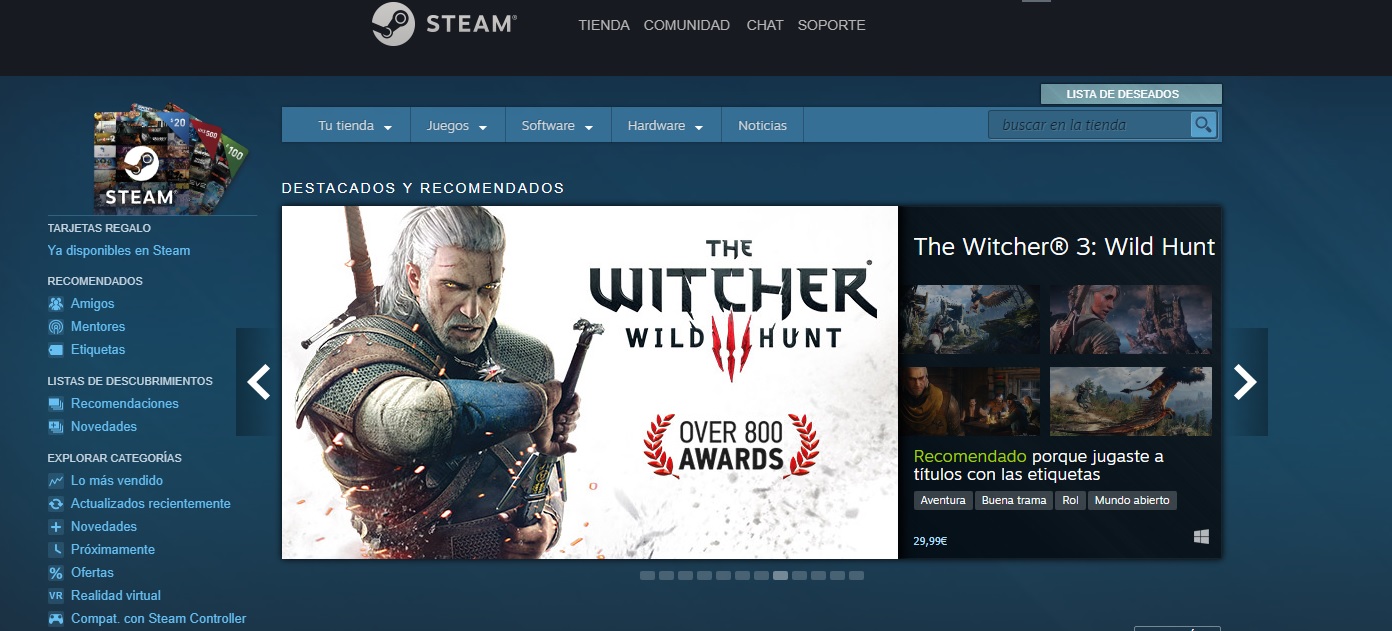
Los mejores juegos gratuitos en Steam
LEE MÁS
